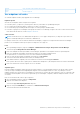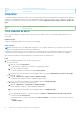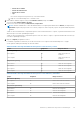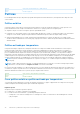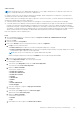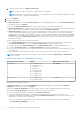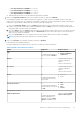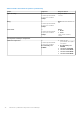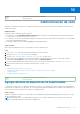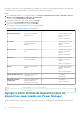Users Guide
Table Of Contents
- Dell EMC OpenManage Enterprise Power Manager Versión 2.0 Guía del usuario
- Tabla de contenido
- Introducción a OMIMSSC Power Manager
- Historial de revisión
- Novedades de esta versión
- Matriz de compatibilidad
- Requisitos de licencia
- Escalabilidad y rendimiento
- Introducción a Power Manager
- Crear un trabajo de detección de dispositivos
- Monitorear y administrar dispositivos Power Manager
- Administración de rack
- Administrar el centro de datos durante la reducción de la alimentación
- Acceso rápido a los datos de Power Manager
- Ver el historial de alimentación y térmico de los grupos de Power Manager
- Ver los 5 principales consumidores de energía
- Ver la relación entre los dispositivos detectados en OpenManage Enterprise y los dispositivos agregados a Power Manager
- Ver los 10 principales infractores de alimentación
- Ver de los 10 principales infractores de temperatura
- Ver los 10 principales racks infrautilizados para alimentación y espacio.
- Ver el margen de espacio y alimentación
- Mantener Power Manager
- Alertas
- Informes en Power Manager
- Actualizar Power Manager
- Preguntas frecuentes
- Solución de problemas
- Apéndice
- Otra información útil
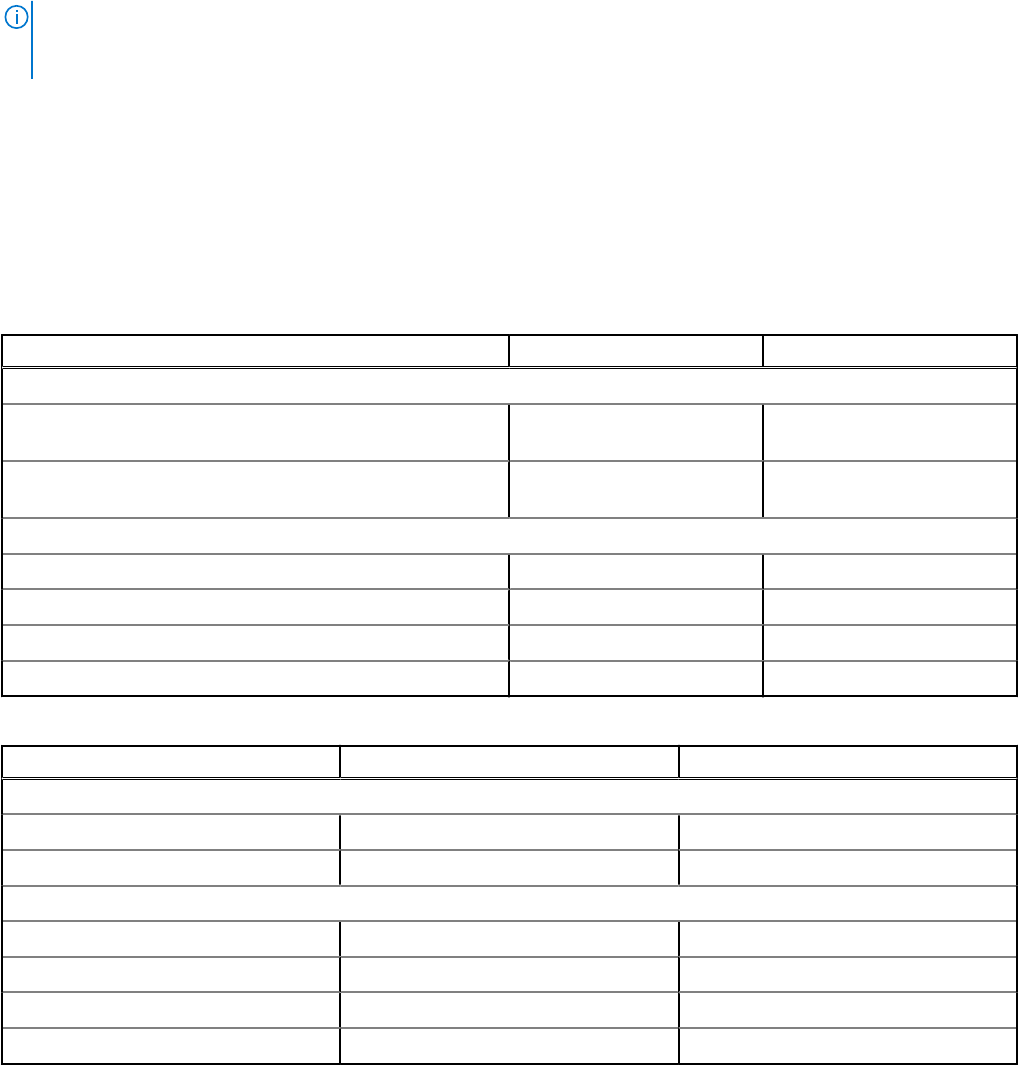
○ Estado de la condición
○ Estado de la alimentación
○ Estado de la conexión
○ Tipo
Seleccione las categorías de su preferencia y vea los datos filtrados.
b. Haga clic en el nombre del dispositivo o en la dirección IP.
2. Para establecer umbrales, haga clic en la pestaña Umbrales de alerta y haga clic en Editar.
Se muestra la página Editar umbrales de alerta.
3. Proporcione los valores del umbral para Alimentación y Temperatura.
NOTA: Cuando las unidades de los valores del umbral de alerta se configuren para la alimentación en BTU/h y la temperatura en
Fahrenheit, asegúrese de proporcionar solo los valores y ningún otro carácter especial, ya que el valor puede cambiar después de
guardarlo.
Cuando los valores de alimentación o temperatura superen el valor de advertencia inferior o superior, se generará una alerta de nivel de
advertencia que se enviará a OpenManage Enterprise.
Cuando los valores de alimentación o temperatura superen el valor crítico inferior o superior, se generará una alerta de nivel crítico que
se enviará a OpenManage Enterprise.
4. Haga clic en Aplicar para guardar los valores.
Los umbrales se guardan correctamente y las escalas se muestran en color según el estado actual del dispositivo o el grupo.
Vea las siguientes tablas para cada rango de valores de umbral.
Tabla 13. Detalles del rango del umbral de alerta para la escala de vatios y Celsius
Campo Obligatorio Rango de valores
Potencia (Vatios)
Aviso superior No Límite: enteros del 1 al
29307121
Crítico superior No Límite: enteros del 1 al
29307121
Temperatura (Celsius)
Crítico inferior No Límite: de -10 a 60 grados
Aviso inferior No Límite: de -10 a 60 grados
Aviso superior No Límite: de -10 a 60 grados
Crítico superior No Límite: de -10 a 60 grados
Tabla 14. Detalles del rango del umbral de alerta para la escala de BTU/h y Fahrenheit
Campo Obligatorio Rango de valores
Alimentación (BTU/h)
Aviso superior No Límite: enteros del 3 al 99937283
Crítico superior No Límite: enteros del 3 al 99937283
Temperatura (Fahrenheit)
Crítico inferior No Límite: de 14 a 140 grados
Aviso inferior No Límite: de 14 a 140 grados
Aviso superior No Límite: de 14 a 140 grados
Crítico superior No Límite: de 14 a 140 grados
Monitorear y administrar dispositivos Power Manager 33